Google 스프레드 시트의 모든 페이지에서 맨 위 행을 반복하는 방법
대량의 데이터를 처리 할 때 여러 인쇄 페이지에 걸쳐있는 스프레드 시트는 매우 일반적입니다. 이 데이터는 종종 매우 중요하지만 독자는 어떤 열에 어떤 데이터가 포함되어 있는지 이해하기 어려워 스프레드 시트의 크기가 문제가 될 수 있습니다.
다행히도 Google 스프레드 시트의 모든 페이지 상단에 헤더 행을 인쇄하여이 문제를 해결할 수있는 방법이 있습니다. 일반적인 스프레드 시트 구조에는 첫 번째 행에 해당 열의 내용에 대한 식별 정보를 배치하는 것이 포함되므로 모든 페이지에서 반복하면 보조 페이지 및 그 이후의 정보를 좀 더 쉽게 식별 할 수 있습니다.
Google 스프레드 시트의 모든 페이지에서 맨 위 행을 인쇄하는 방법
이 도움말의 단계는 브라우저 기반 버전의 애플리케이션에서 Chrome에서 수행되었습니다. 이 안내서를 완성하면 인쇄 할 때마다 맨 위 행이 반복되는 스프레드 시트가됩니다.
1 단계 : https://drive.google.com/drive/my-drive에서 Google 드라이브로 이동하여 모든 페이지의 맨 위 행을 인쇄하려는 스프레드 시트를 엽니 다.
2 단계 : 창의 맨 위에있는 보기 탭을 클릭하십시오.

3 단계 : 고정 옵션을 클릭 한 다음 1 행 옵션을 클릭하십시오. 아래로 스크롤 할 때에도 맨 위 행을 시트 상단에 유지하여 컴퓨터 화면에서 스프레드 시트 표시를 수정합니다.
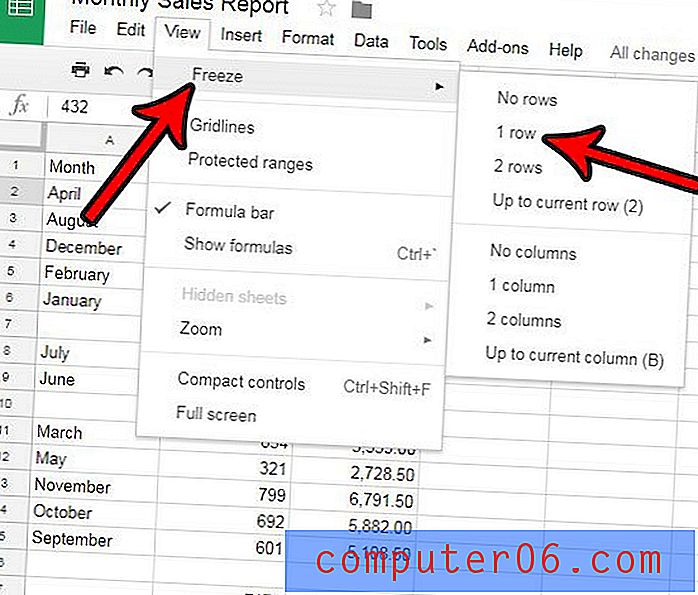
4 단계 : 창의 맨 위에있는 파일 탭을 클릭 한 다음 인쇄 옵션을 클릭하십시오.
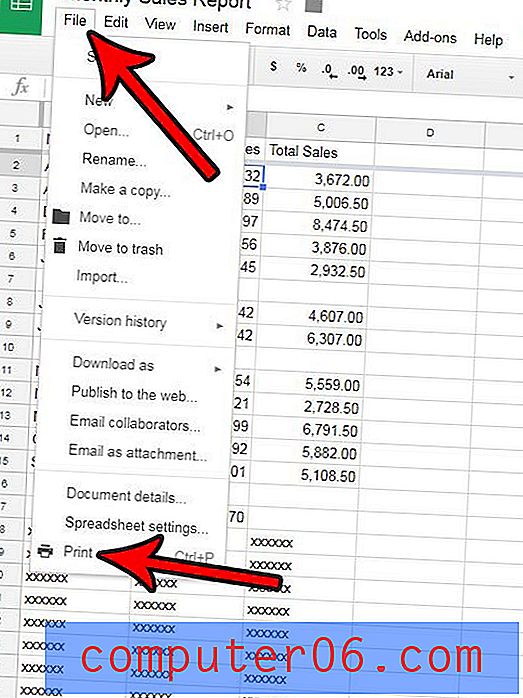
시트의 두 번째 페이지로 스크롤하면 스프레드 시트의 맨 위 행이 해당 페이지의 맨 위에서 반복되는 것을 볼 수 있습니다.
해당 프로그램을 사용하는 경우 Microsoft Excel에서도 동일한 결과를 얻을 수 있습니다. Excel의 모든 페이지에서 맨 위 행을 반복하는 방법을 배우고 청중이 여러 페이지 스프레드 시트의 정보를 좀 더 쉽게 이해할 수 있도록하십시오.



